- Az ismétlődő fájlok eltávolítása nemcsak tárhelyet szabadít fel, hanem a rendszer teljesítményét is növeli a Windows 11 rendszerben.
- Ehhez használhatja a Fájlkezelőt, végrehajthat néhány parancsot a Parancssorban, vagy használhat megbízható, harmadik féltől származó szoftvert.
- Azt is megtudhatja, hogyan törölhet ideiglenes fájlokat a Windows 11 rendszerben, mivel ezekről is ismert, hogy jelentős helyet foglalnak el.
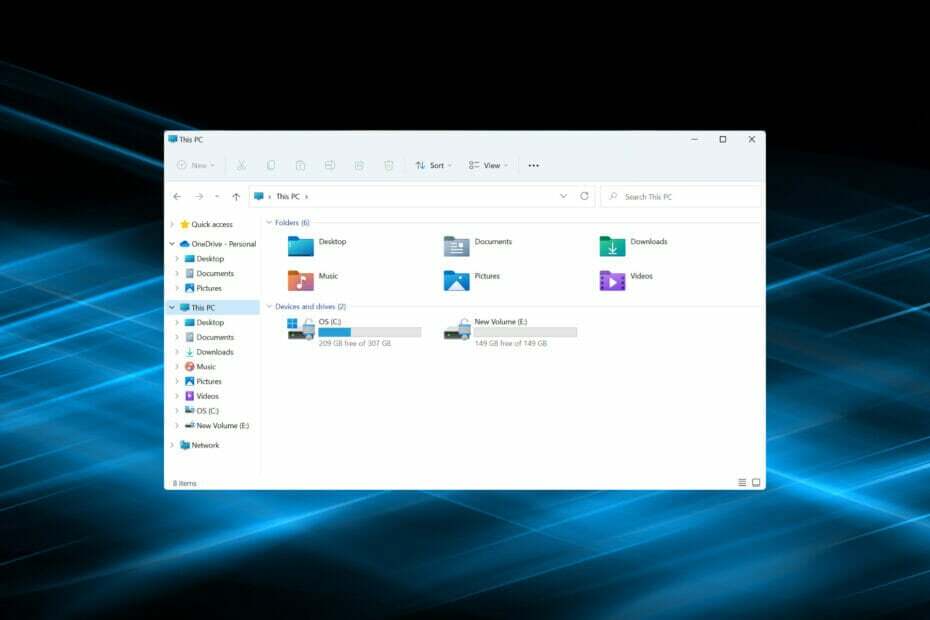
Ez az eszköz segít megszabadulni a duplikált fájloktól a számítógépen. Ez nemcsak több szabad helyet biztosít, hanem segít a számítógép gyorsabb és gördülékenyebb működésében is. Meg fogod találni:
- Duplikált zenefájlok, névváltozatokkal
- Hasonló képek, amelyeket elforgattak, szerkesztettek vagy átméreteztek
- Fájlok az archívumban
Javítsa ki az ismétlődő fájlokat és mappákat!
Lelassul a rendszered a kevés tárhely miatt? Ez egy olyan probléma, amellyel egykor mindannyian szembesülünk, de mindenkinek más a megközelítése. Bár sokan körbejárják az alkalmazások eltávolítását, javasoljuk, hogy először távolítsa el a duplikált fájlokat a Windows 11 rendszerben.
Nem számít, mennyire körültekintően kezeli a különféle fájlokat a számítógépén, mindig fennáll annak a lehetősége, hogy ezek közül néhány véletlenül megkettőződik. És ha ezek szétszórva vannak mappák és meghajtók között, az még nehezebbé teszi a folyamatot.
De mindig vannak módok az ismétlődő fényképek és fájlok megkeresésére és eltávolítására a Windows 11 rendszerben, és ezt a következő szakaszokban részletesen tárgyaltuk. Mire elkészült ezzel az útmutatóval, nagy mennyiségű tárhelyet kell felszabadítania a számítógépén.
Hogyan találhatok ismétlődő fájlokat a Windows 11 rendszerben?
Mielőtt belemerülnénk abba, hogyan távolítsuk el a duplikált fájlokat a Windows 11 rendszerben, elengedhetetlen, hogy tudja, hogyan találja meg őket. Bár van néhány módja ennek, beleértve a harmadik féltől származó szoftverek használatát, a beépített File Explorer rendkívül hasznosnak bizonyul ezek megtalálásában.
Bár az ismétlődő fájlok automatikus megkereséséhez és eltávolításához használhat egy megbízható, harmadik féltől származó szoftvereszközt, a következő részben felsoroltak szerint.
1. Rendezés az ismétlődő fájlok azonosításához a File Explorerben
- nyomja meg ablakok + E elindítani a Fájlkezelő, és navigáljon ahhoz a mappához, amelyben meg szeretné keresni a duplikált fájlokat.
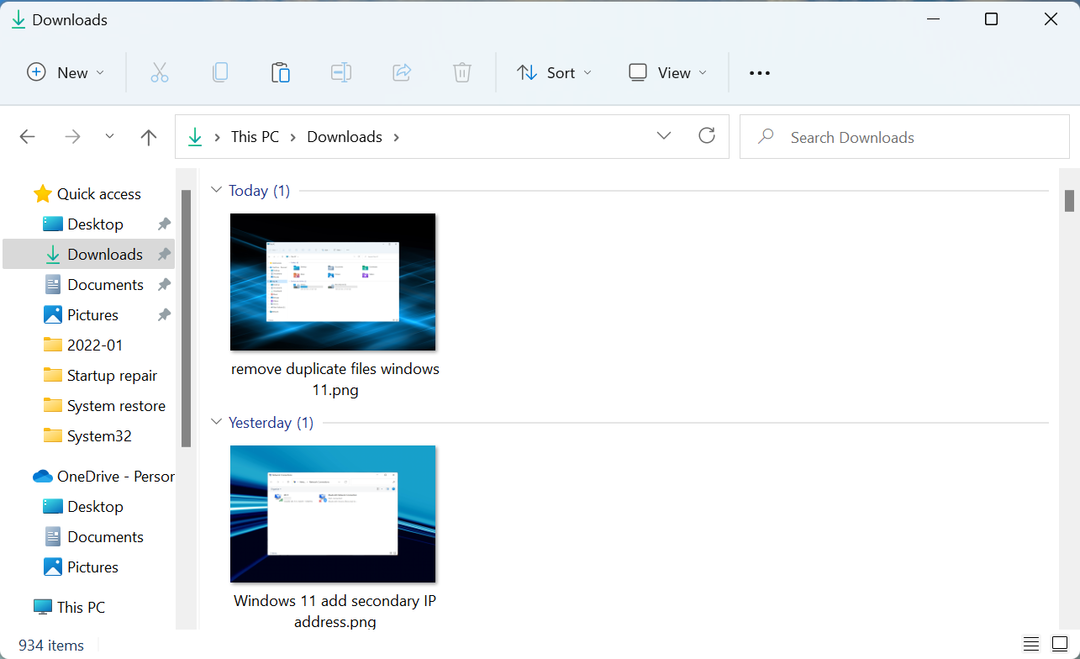
- Most kattintson a Fajta menüben a Parancssor felül, és válassza ki a lehetőséget Név opciók listájából.
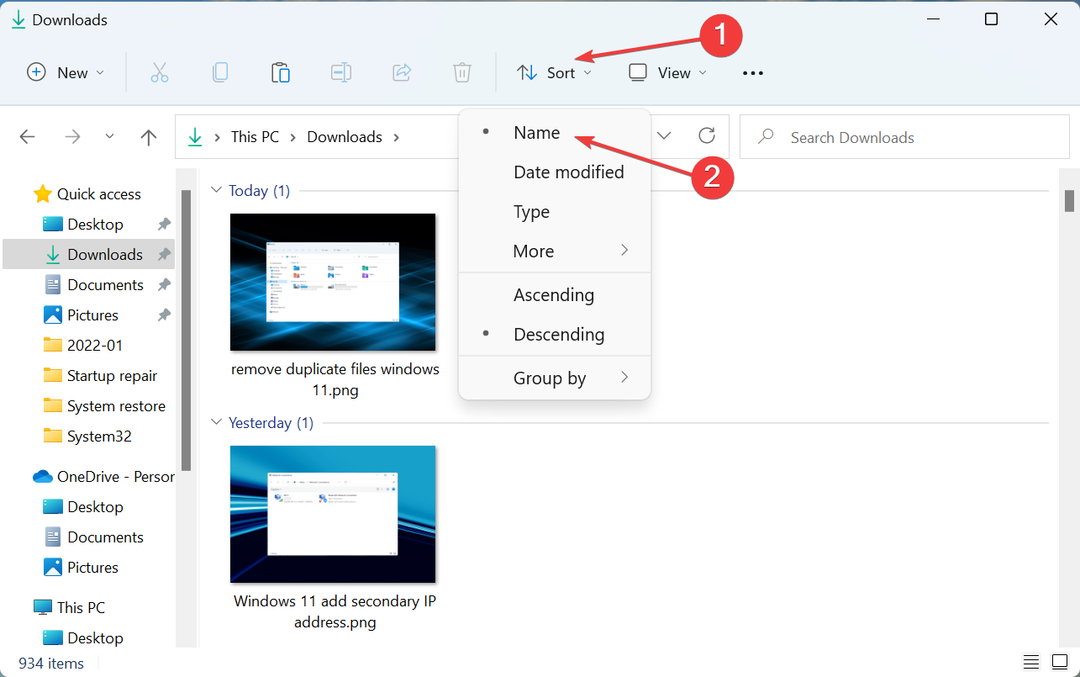
- A fájlok most a nevük és a hozzá tartozók szerint lesznek rendezve Másolat a nevükhöz fűződik a duplikált.
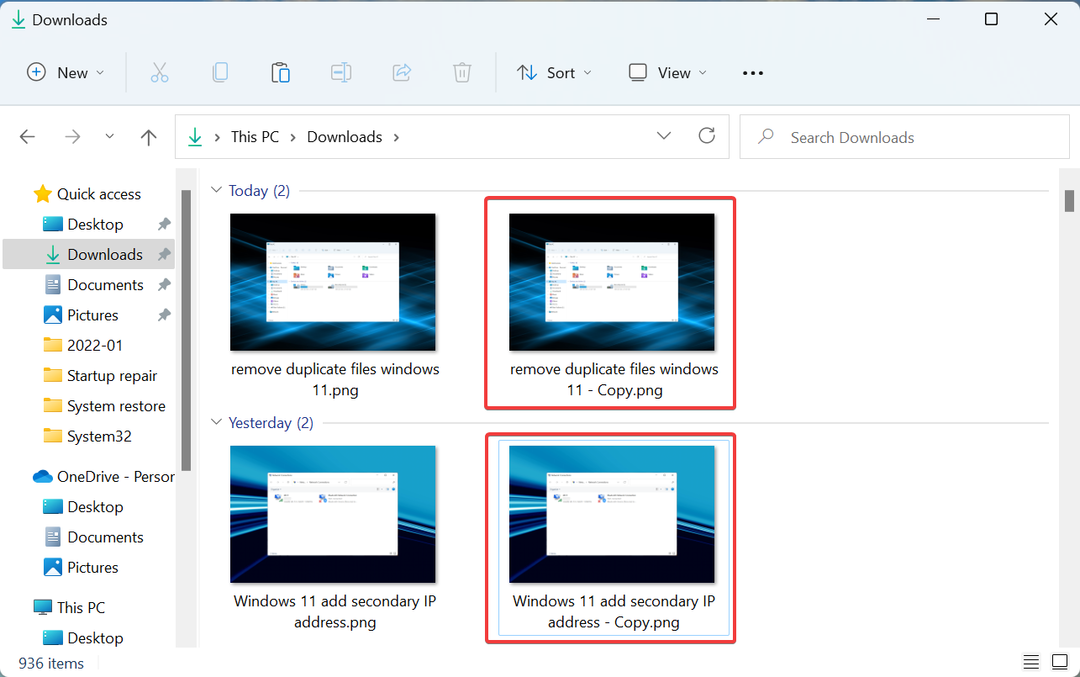
Ha ugyanazt a fájlt többször beilleszti egy mappába, a File Explorer automatikusan csatolja az utótagot Másolat hogy segítsen könnyen azonosítani. Tehát ezzel a módszerrel könnyen megtalálhatja a másolatokat és fájlokat a Windows 11 rendszerben.
2. Válassza a Részletek nézetet a Fájlkezelőben
- Lépjen abba a mappába, ahol meg szeretné találni a duplikált fájlokat, kattintson a gombra Kilátás menüt, és válassza ki Részletek opciók listájából.
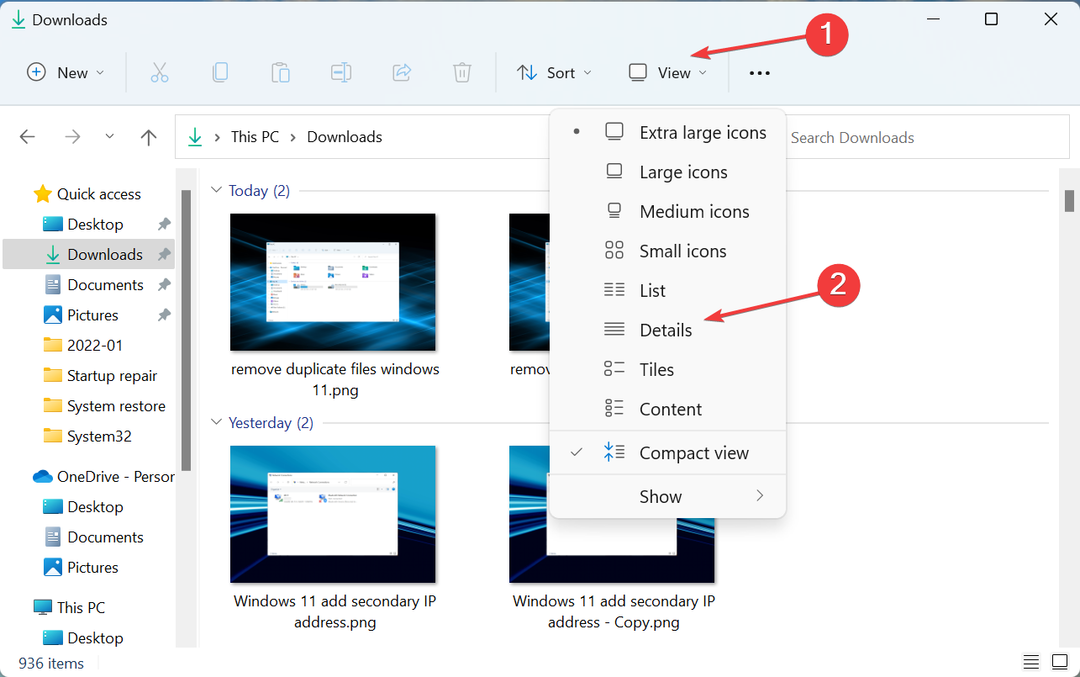
- A fájlok mostantól láthatók lesznek, a megfelelő részletekkel a különböző oszlopok alatt.
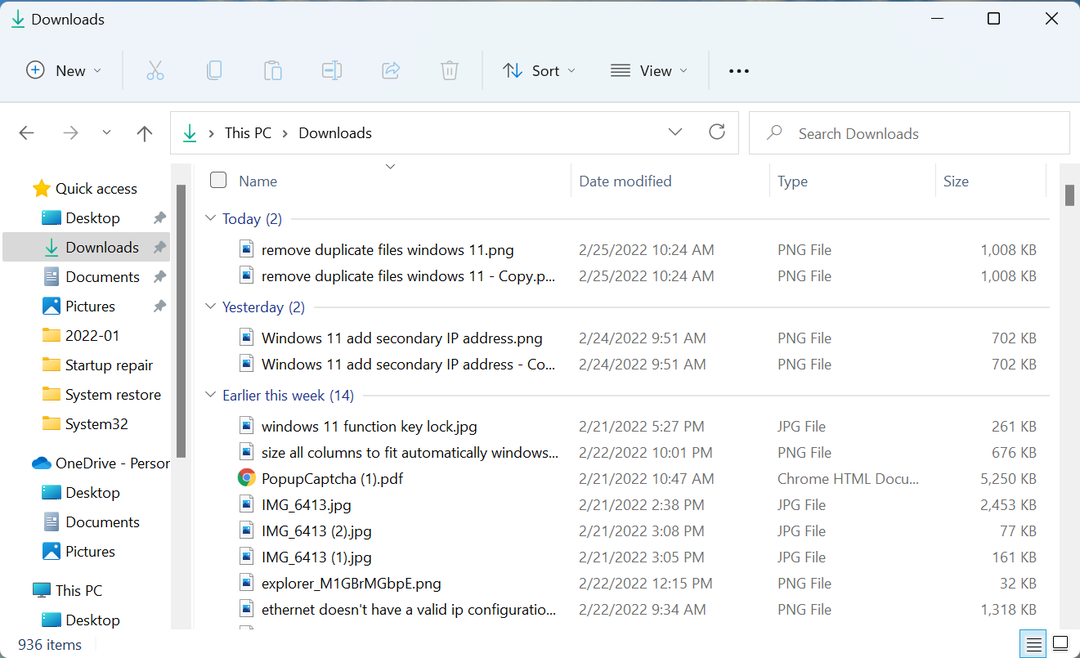
Miután a fájlok szerepelnek a listában, könnyen összeegyeztetheti őket, és megkeresheti az ismétlődő fájlokat. Bár ez a módszer bizonyára eltart egy ideig, mivel az egyes fájlok részleteinek manuális ellenőrzése, majd a többivel való összehasonlítása a duplikált fájlok megtalálása érdekében monoton feladat.
A dolgok egyszerűbbé és gyorsabbá tétele érdekében ügyeljen arra, hogy a fájlok aszerint legyenek rendezve Név, ahogy korábban már szó volt róla.
Most, hogy tudja, hogyan találja meg őket, nézzük meg, hogyan távolíthatja el a duplikált fájlokat a Windows 11 rendszerben.
Hogyan távolíthatom el a duplikált fájlokat a Windows 11 rendszerben?
1. A File Exploreren keresztül
- Miután azonosította az ismétlődő fájlokat, miután rendezte őket Név és átvált a Részletek nézetben, válassza ki őket egyenként, majd kattintson a gombra Töröl ikon a Parancssor vagy nyomja meg a Del kulcs.
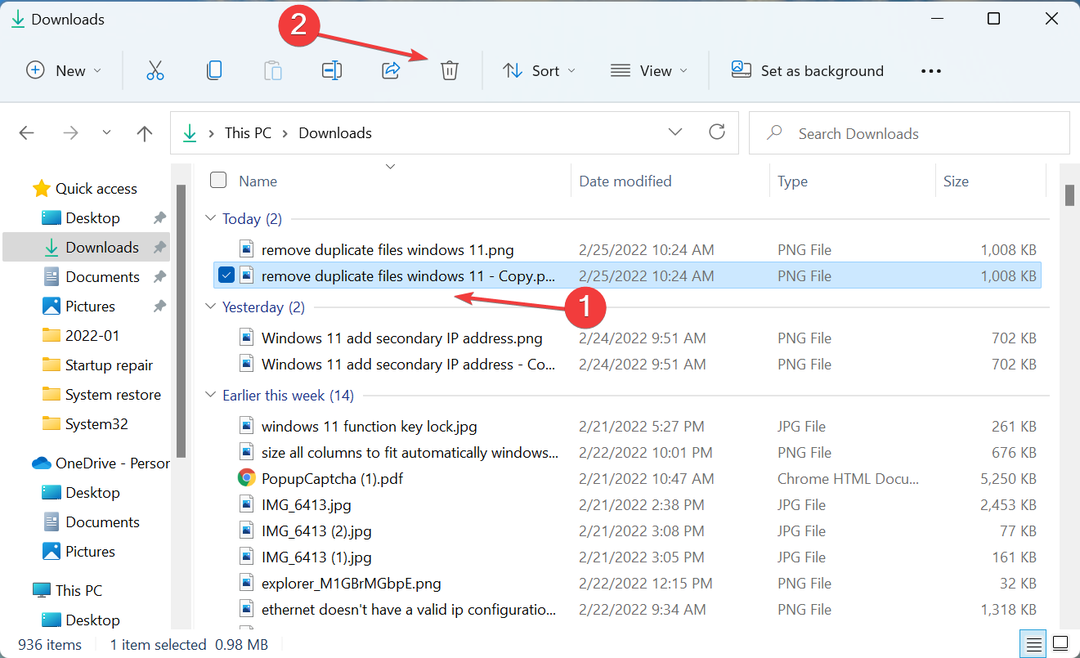
- Egyszerûbb módja annak, hogy egyszerre sok törlésre kerüljön, ha megnyomja és lenyomva tartja a gombot Ctrl gombot, válassza ki az összes törölni kívánt fájlt, majd nyomja meg a gombot Del kulcs.
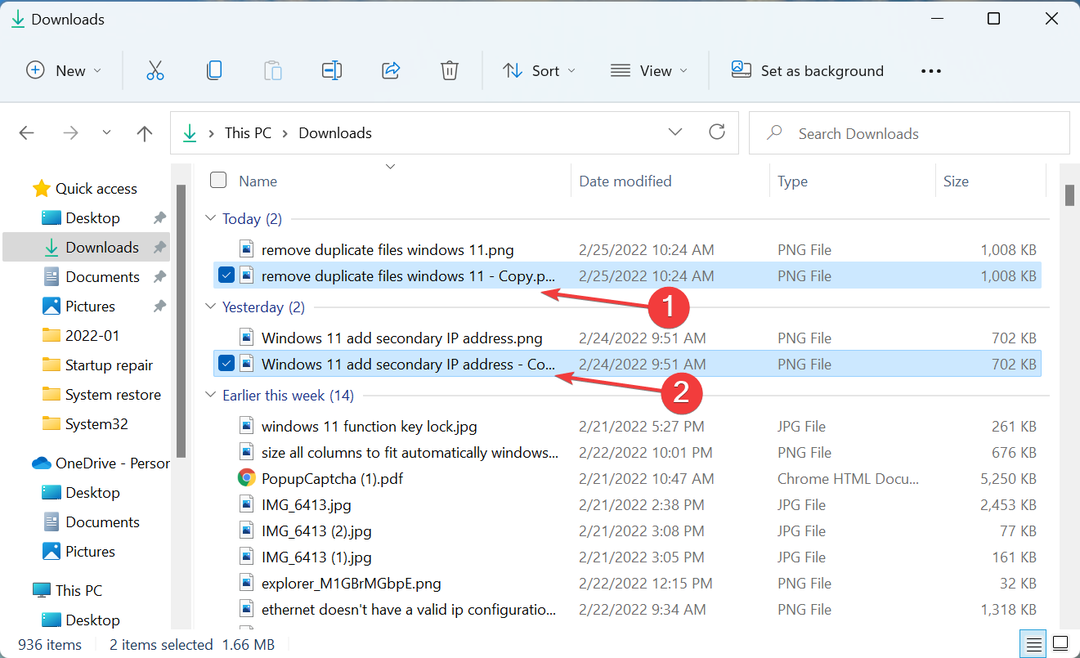
- Kattintson Igen arra az esetre, ha mindkét esetben felbukkanna a megerősítő mező.
Valószínűleg ez a legegyszerűbb módja a duplikált fájlok eltávolításának a Windows 11 rendszerben, de ez kétségtelenül monoton feladat. Előfordulhat, hogy az egyes mappákba való navigálás, a fájlok rendezése, az ismétlődők megkeresése, majd eltávolítása nem biztos, hogy megteheti.
Szakértői tipp: Néhány PC-problémát nehéz megoldani, különösen, ha sérült adattárakról vagy hiányzó Windows-fájlokról van szó. Ha problémái vannak a hiba kijavításával, előfordulhat, hogy a rendszer részben meghibásodott. Javasoljuk, hogy telepítse a Restoro eszközt, amely átvizsgálja a készüléket, és azonosítja a hibát.
Kattints ide a letöltéshez és a javítás megkezdéséhez.
Ugyanakkor biztonságosabb is, mivel végül nem törli a kritikus fájlokat. Voltak olyan esetek, amikor az emberek harmadik féltől származó szoftvermegoldást használtak, és az végül törölt néhány fontos fájlt.
Abban az esetben, ha kényelmesen használja a parancsokat a feladatok végrehajtásához, ellenőrizze a következő módszert, amellyel egy menetben automatikusan törölheti a duplikált fájlok nagy részét.
2. Parancssoron keresztül
- Keresse meg azt a mappát, ahol az eltávolítandó duplikált fájlokat tárolja, kattintson rá jobb gombbal, és válassza ki Másolás elérési útként a helyi menüből.
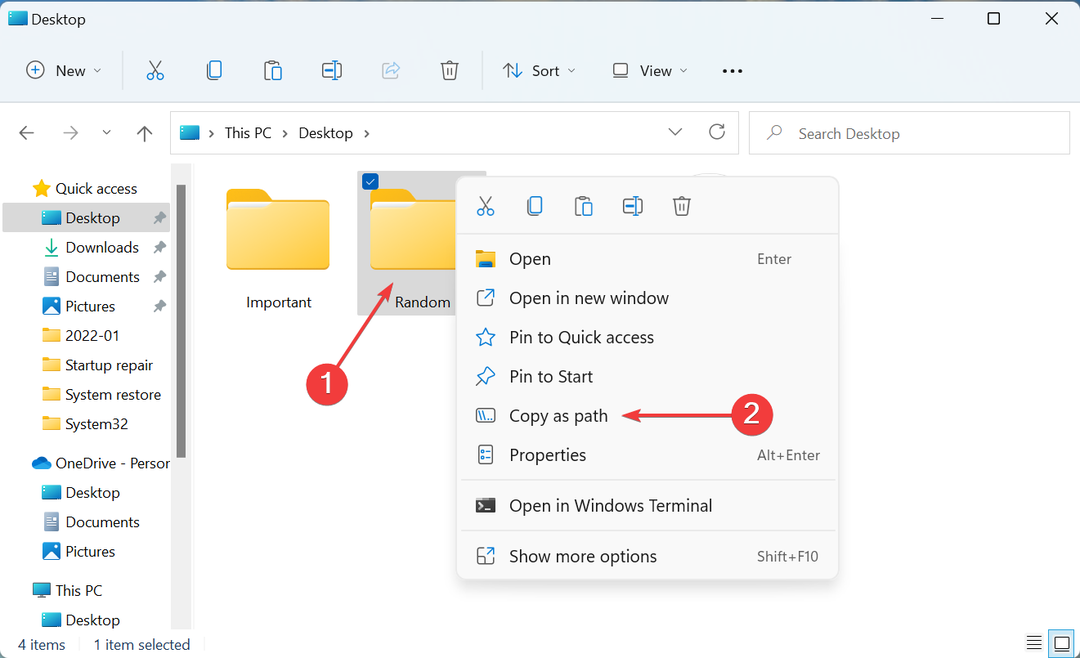
- Ha megvan a mappa elérési útja, nyomja meg a gombot ablakok + S elindítani a Keresés menü, lépjen be Windows terminál a felső szövegmezőben kattintson jobb gombbal a megfelelő keresési eredményre, és válassza ki Futtatás rendszergazdaként a helyi menüből.
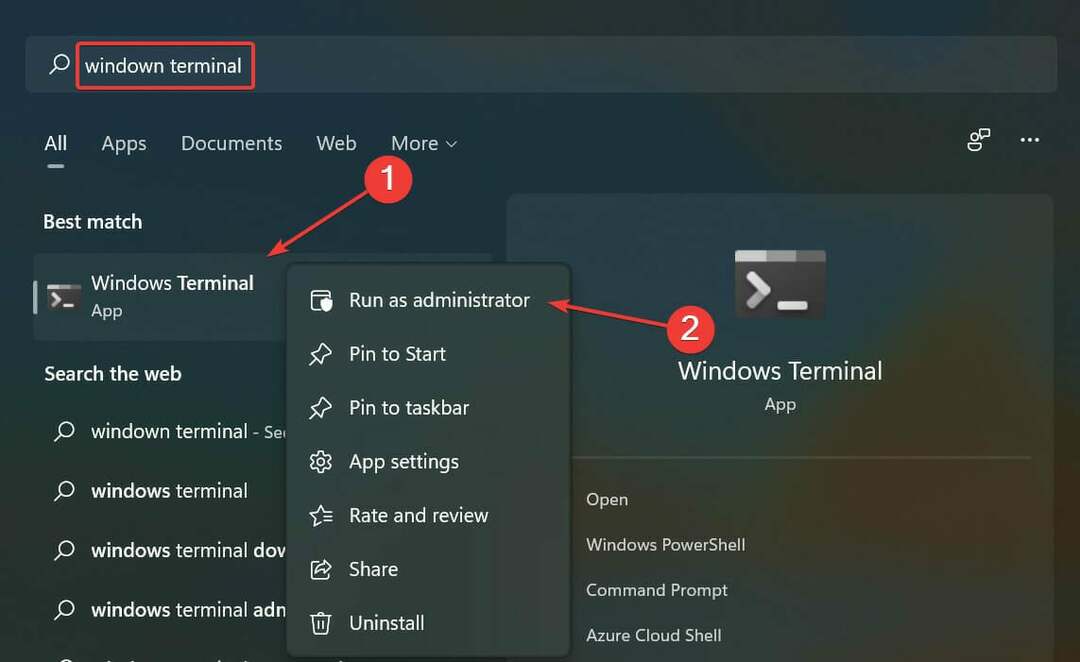
- Kattintson Igen a UAC (felhasználói fiókok felügyelete) felugró prompt.
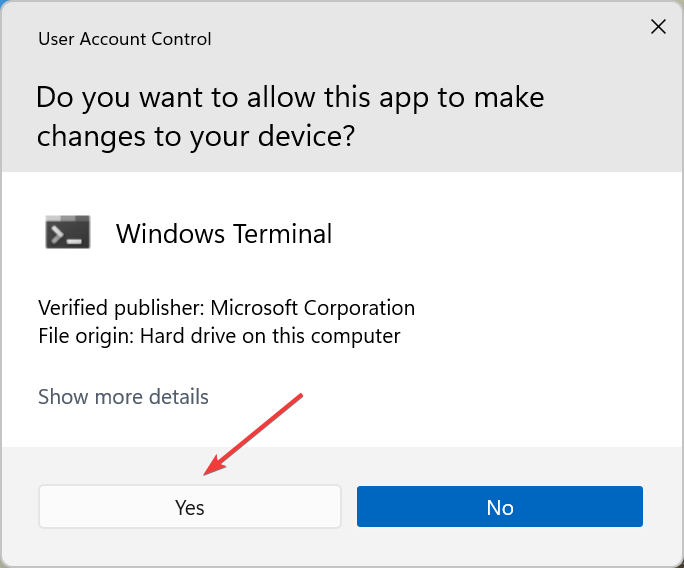
- Most kattintson a felül lévő lefelé mutató nyílra, és válassza ki Parancssor opciók listájából. Alternatív megoldásként üthet is Ctrl + Váltás + 2 elindítani Parancssor egy új lapon.
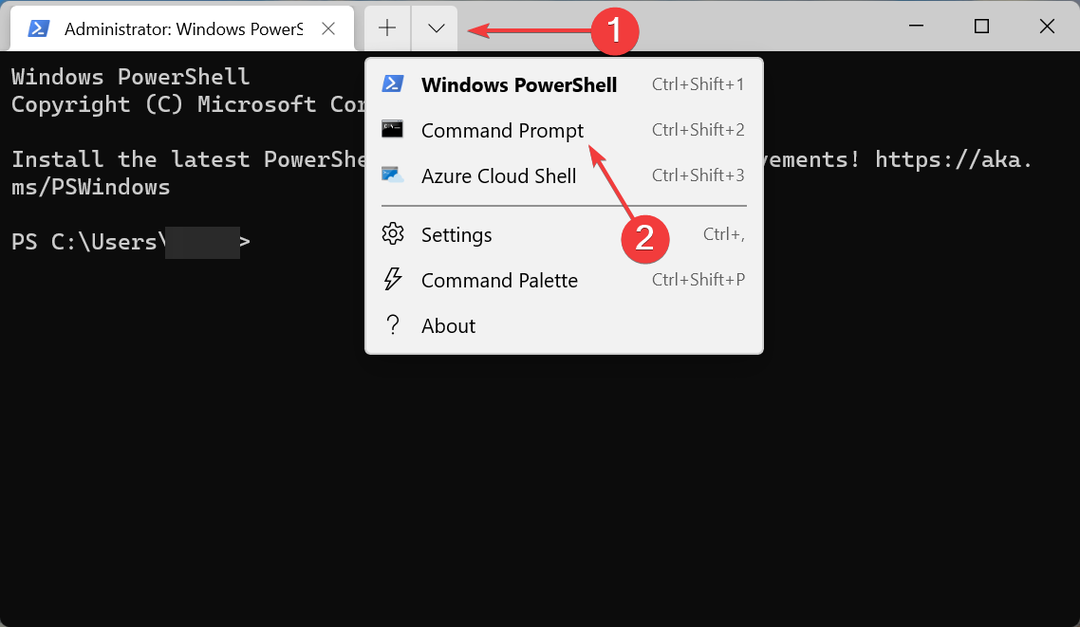
- Most írja be/illessze be a következő parancsot, miközben lecseréli a mappa elérési útja azzal a ténylegesvel, amelyet korábban másolt, és nyomja meg Belép:
cd /d "mappa elérési útja"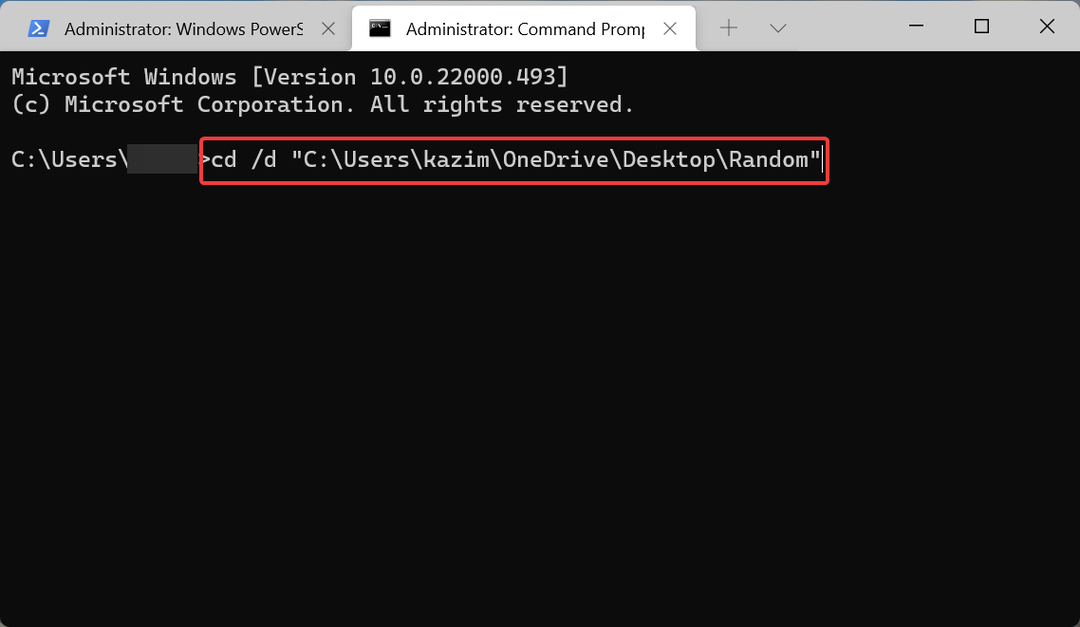
- Most hajtsa végre a következő parancsot, miközben lecseréli a törölni kívánt fájlok nevét és kiterjesztését:
del "* - Copy.png"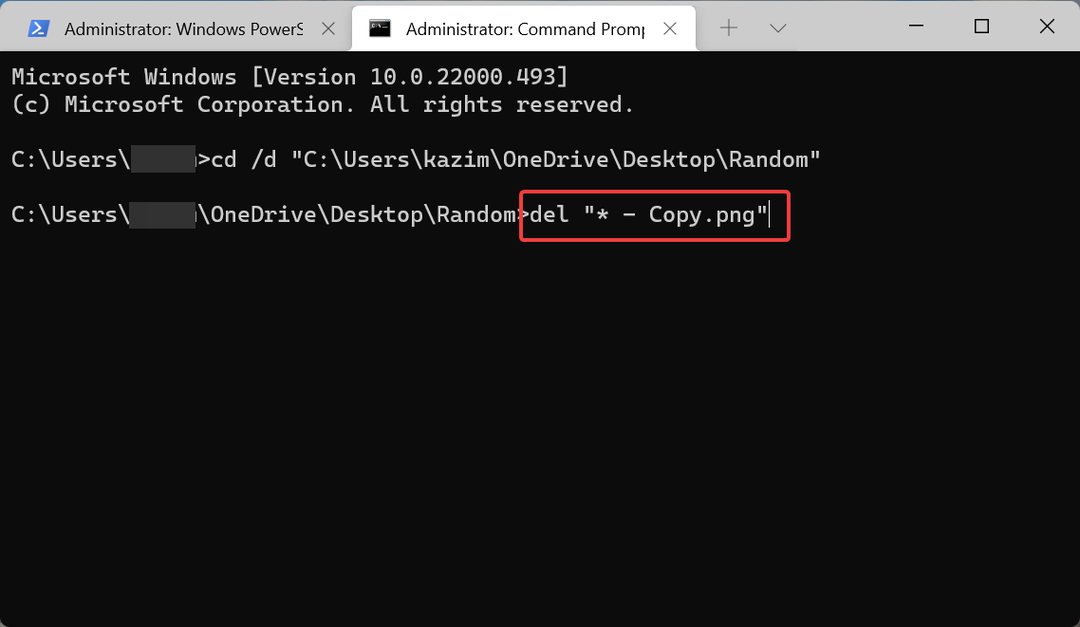
- Például, ha törölni szeretné .txt utótagú fájlokat 1, a parancs a következőképpen alakul:
del "* - 1.txt"
Ez az! A parancs alá tartozó duplikált fájlok most eltávolítódnak a Windows 11 rendszerből. Egyszerű és gyors, de van még egyszerűbb és gyorsabb módszer is, azaz megbízható, harmadik féltől származó szoftverek használata. Nézze meg a következő részt, hogy megtudja.
- Az ismétlődő fájlok eltávolítása a Google Drive-ból
- Hogyan távolítsuk el a Windows Live Mail ismétlődő mappáit és e-mailjeit
- A Steam Cleaner törli az ideiglenes adatokat és a duplikált fájlokat
3. Használjon megbízható, harmadik féltől származó szoftvert
Ha rákeres a Google-ra, akkor rengeteg harmadik féltől származó szoftvert fog felsorolni. És ezek többsége azt állítja, hogy a legjobb a duplikált fájlok eltávolításában a Windows 11 rendszerben.
De nem mindegyik hatékony. Éppen ellenkezőleg, egyesek eltávolíthatják a kritikus fájlokat, és megakadályozhatják az operációs rendszer indítását. Ezért fontos, hogy megbízható, harmadik féltől származó szoftvert válasszon.
Javasoljuk a használatát Egyszerű Duplicate Finder, egy dedikált eszköz, amely megkeresi a számítógépen található összes duplikált fájlt, és lehetővé teszi azok egyszerű eltávolítását egyetlen kattintással.
Egyszerűen futtatható, és az egyik leggyorsabb. Ezenkívül más fájltípusokat is találhat, legyen szó képekről, videókról, hangklipekről és még sok másról. És nem csak a számítógépen, hanem a Google Drive-on, az iTunes-on, a Windows Media-n és más platformokon is megtalálhatja az ismétlődő fájlokat.
Hogyan törölhetek ideiglenes fájlokat a Windows 11 rendszerben, hogy felszabadítsam a tárhelyet?
A duplikált fájlok mellett vannak ideiglenes fájlok a számítógépen, amelyek jelentős tárhelyet foglalnak el. És ha hagyja, hogy felhalmozódjanak, az a rendszer teljesítményére is hatással lesz. Ezért javasoljuk, hogy ezeket rendszeresen törölje.
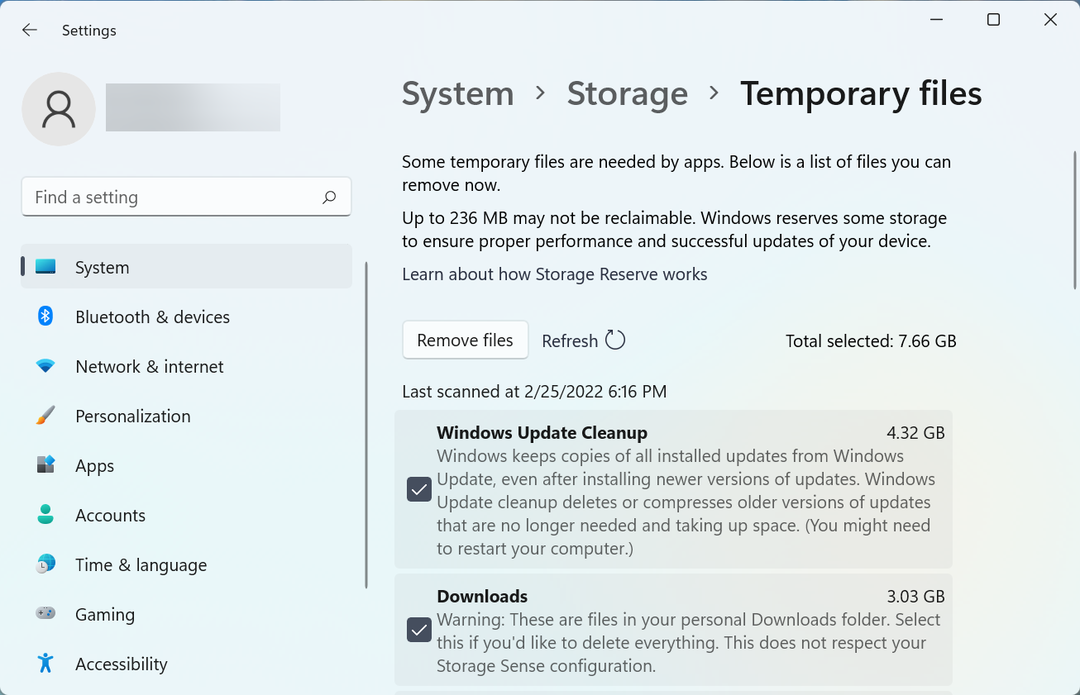
Tekintse meg ezt a cikket megtudhatja, hogyan távolíthat el ideiglenes fájlokat a Windows 11 rendszerben. Is, tanulja meg a Lemezkarbantartó futtatását és gyorsítótár törlése a Windows 11 rendszerben. A cikkekben felsorolt módszerek az előző iterációkon is működnek.
Mostanra már tudja, hogyan kereshet meg és távolíthat el ismétlődő fájlokat a Windows 11 rendszerben. A különféle módok megfelelő megértésével pedig könnyen kiválaszthatja azt, amelyik a legjobban megfelel az Ön igényeinek és a leghatékonyabb.
Kívül, ellenőrizze a legjobb eszközöket a duplikált fájlok megtalálásához és eltávolításához a Windows 10 rendszerben. Ennek működnie kell abban az esetben, ha van egy másik számítógépe, amelyen az előző operációs rendszer fut.
Mondja el nekünk, hogy melyik módszer működött a legjobban, vagy ha harmadik féltől származó alkalmazást választ az ismétlődő fájlok eltávolításához, az alábbi megjegyzések részben.
 Még mindig vannak problémái?Javítsa ki őket ezzel az eszközzel:
Még mindig vannak problémái?Javítsa ki őket ezzel az eszközzel:
- Töltse le ezt a PC-javító eszközt Kiváló értékelést kapott a TrustPilot.com oldalon (a letöltés ezen az oldalon kezdődik).
- Kattintson Indítsa el a szkennelést hogy megtalálja azokat a Windows-problémákat, amelyek számítógépes problémákat okozhatnak.
- Kattintson Mindet megjavít a szabadalmaztatott technológiákkal kapcsolatos problémák megoldására (Exkluzív kedvezmény olvasóinknak).
A Restorót letöltötte 0 olvasói ebben a hónapban.


